Скачайте TurboSite
Быстро и совершенно бесплатно! Больше никакой платы за использование и долгого обучения: просто установите TurboSite и начните создавать свой сайт уже сегодня!
Новые шаблоны
Добро пожаловать!
TurboSite – бесплатная программа для создания сайтов и электронных учебников. Теперь это просто, как никогда!
С помощью программы TurboSite Вы сможете создать HTML-сайт или электронный учебник с поддержкой комментариев, формы обратной связи, вставки видео-файлов и JavaScript-тестов и другими возможностями за считанные минуты! Всего за несколько шагов вы получаете готовый сайт:
1. Выберите тему оформления,
2. Добавьте страницы,
3. Заполните поля (название и описание сайта, информация об авторе и т.д.),
4. Добавьте информационные блоки (если необходимо: счетчики, реклама и тому подобное),
5. Готово!

Программа очень проста в обращении, не требует знания языков программирования и разметки текста! Созданный с помощью TurboSite сайт или электронный учебник будет работать на любой операционной системе, в любом современном браузере, может быть загружен на любой бесплатный хостинг (не требует поддержки PHP, MySQL и т.д.).
Как пользоваться пособием в программе TurboSite.mp4
Нравится? Рекомендуй! Жми:
Источник: brullworfel.ru
TurboSite
TurboSite – очень лаконичный и эффективный конструктор для быстрого создания простых многостраничных сайтов. На него особенно запали преподаватели без знания веб-верстки, которые создают для своих учеников мини-сайты с учебными материалами и тестами. Если контент (тексты, изображения, видео, тесты…) для учебного материала уже готов, то процесс создания сайта занимает какие-то десятки минут. В программу встроено 30 различных тем для оформления сайта, смена темы — секундное дело. Страницы и меню создаются в визуальном редакторе с возможностью для продвинутых пользователей контролировать и редактировать html-код.
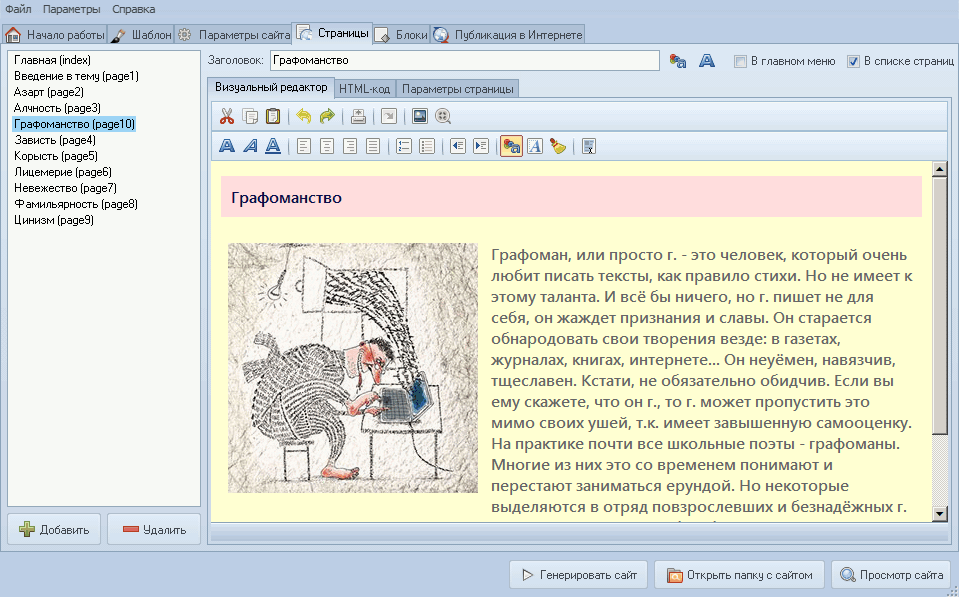
Процесс работы
Пробегусь по шагам создания сайта с нуля после того, как при первом запуске программы вы нажали кнопку «Создать проект» и выбрали местоположение проекта. Шаги совпадают с последовательностью закладок в интерфейсе самой программы.
Шаг 1. Шаблон
На этой закладке происходит выбор стиля оформления сайта, т.е., темы, которых по умолчанию 30 штук. При выборе темы ее образец отображается в верхнем правом углу для ориентации. Обращайте внимание не только на цветовые решения, но и на то, где у вас будет располагаться меню, где заголовок… В интерфейсе программы вы не сможете тему отредактировать, но это возможно сделать человеку со знаниями HTML и CSS в папке интересующей темы, которые лежат в themes.
Шаг 2. Параметры сайта
Здесь настраиваются общие параметры сайта:
Создание электронного учебника на Turbo Site 17 минут
Шаг 3. Страницы
Шаг 4. Блоки
Это не обязательный шаг, но наверняка им захотят многие воспользоваться. Здесь в виде HTML/CSS/JS можно вставить любой код для его вывода в сайдбаре (под боковым меню). У этого блока может быть свой заголовок. Блок будет выводиться на всех страницах. Это могут быть счетчики, реклама, виджеты…
Шаг 5. Публикация в интернете
Также необязательный шаг, т.к., в интернете можно опубликовать и по-другому. Я, например, локально генерю сайт, проверяю его, и копирую на свой сервер в какую-то папку.
Для того, чтобы ваши настройки и труды вступили в силу и превратились в сайт, достаточно нажать на нижнюю кнопку [Генерировать сайт] (которая видна при любой закладке). Сайт будет сформирован и ляжет в папку public_html там, где находится файл проекта *.tsproject. Запускайте его для просмотра или двойным кликом по файлу index.html из этой папки или кнопкой [Просмотр сайта] из интерфейса программы.
Наcколько я заметил, проект (не сайт) сохраняется в файле *.tsproject автоматически при переходе пользователя в интерфейсе программы с одной странице на другую.
Шаблоны страниц
Темы находятся в папке themes в директории самой программы (не проекта). В папке каждой темы лежит все необходимое для формирования структуры страниц и их дизайнерского оформления.
Вдумчивому пользователю советую обратить внимание на файл blank.html – это файл шаблона с плейсхолдерами. В нем вы можете манипулировать структурой страниц. Например, в некоторых темах не прописаны метатеги для ключевых слов и описаний страниц. С помощью плейсхолдеров вы можете восстановить несправедливость.
Оформление также можно настраивать в этом файле, но грамотней это делать в файле style.css, который лежит рядом с blank.html в папке tocopy каждой темы.
По умолчанию все темы имеют в подвале копирайтные записи со ссылками на сайты автора программы и автора темы. Если вы не хотите видеть эти записи на своем сайте, то их можно легко убрать в готовых html файлах. Но удобнее будет, если отредактировать саму тему. В папке полюбившейся темы находим файл blank.html и убираем из него копирайтные записи.
Нюанс заключается в том, что это надо сделать после того, как тема назначена в программе, иначе вы не сможете выбрать новую тему без копирайта. Но после перезагрузки программы снова засада – тема не подтягивается из-за отсутствия копирайта – значит вы неправильно поняли термин «убираем» – ненужный текст надо не удалять, а комментировать вот так: , чтобы он просто не отображался для посетителя, но в коде присутствовал.
По шаблонам и темам пытливый читатель может получить дополнительную информацию здесь.
Меню
Имеется в виду меню на созданном вами сайте. Как оно организуется и где располагается.
Расположение зависит от темы, которую вы выбрали. Некоторые темы предлагают размещать меню справа в вертикальной колонке, другие – в колонке слева. Это основное меню, состоящее из названий страниц и по клику перебрасывающего посетителя на другую страницу.
Есть еще главное меню. Оно располагается вверху под шапкой по горизонтали.
Как определить отображение той или иной страницы в том или ином меню. На закладке «Страницы» вверху справа есть чекбоксы «В главном меню» и «В списке страниц» – это и есть путь включения страницы в меню. Причем одна страница может находиться в обоих меню, или не входить ни в какое. Например, если у вас создано десятки страниц, то имеет смысл в меню определить только некоторые из них, как бы родительские, и на них расместить ссылки на дочерние страницы, не вошедшие ни в одно меню.
Тесты
Полезная фича программы, особенно для преподавателей, готовящих обучающие материалы. Можно составлять тесты для проверки знаний учеников.
Чтобы добавить тест на сайт надо на любой страницы перейти на подзакладку «Параметры страницы» и нажать кнопку [Создать] справа от надписи «JavaScript-тест». В открывшемся окне на закладке «Параметры» задать общие параметры теста. На закладке «Задания» сформировать тест, который может состоять из множества вопросов. Добавляется вопрос по кнопке [+] внизу слева.
В поле «Текст задания» формулируется сам вопрос. В поле «Варианты ответа» пишется список ответов в столбик. У правильного ответа в начале строки без пробелов вокруг должна стоять звёздочка *, которая не будет видна для посетителя сайта.
После сохранения и закрытия этого окна на вашей странице тест виден не будет в программе. Но на сайте после генерации он будет выведен в конце полезного контента.
Скачать и посмотреть
Программа официально бесплатная. Инсталлятор можно скачать на сайте разработчика.
Портабельную версию можно скачать здесь. Пароль для разархивирования: newart.ru
Источник: www.newart.ru
TurboSite для Windows

TurboSite — легкая в использовании программа, при помощи которой Вы сможете создать простой статичный HTML-сайт или электронный учебник за считанные минуты, даже не обладая знаниями языков программирования и разметки текста. В комплекте с программой идет 24 готовые темы оформления будущего сайта, а также есть возможность скачивать дополнительные темы из Интернета. Для создания сайта необходимо выбрать понравившуюся тему, добавить планируемое количество страниц, заполнить дополнительные поля (название, описание сайта, информация об авторе и т.д.), добавить информационные блоки (например, счетчики, реклама и т. п.) и нажать кнопку «Генерировать сайт». Результат Вашей работы можно просмотреть в любом браузере.
- новая версию медиаплеера JWPlayer 5.8
- обновление компонентов AlphaControls 7.54
- исправление «наползания» элементов друг на друга на вкладке «Параметры страницы»
- возможность удалять файлы проекта нажатием клавиши Delete на клавиатуре
ТОП-сегодня раздела «Редакторы»
Notepad++ — это редактор, представляющий альтернативу стандартному Блокнотику, который входит.
Бесплатный кроссплатформенный редактор кода для комфортной веб-разработки. Присутствуют.
Абсолютно бесплатный и очень мощный текстовый редактор для разработчиков, с поддержкой.
EmEditor это очень хороший HTML редактор. Поддерживает синтаксис HTML, PHP, ASP, Perl, Java, VBScript, Python.
Удобный текстовый редактор, который разработан специально для веб-разработчиков и.
WYSIWYG Web Builder — инструмент создания сайтов для пользователей, абсолютно не знакомых с.
Отзывы о программе TurboSite
Алина про TurboSite 1.7.1 [03-04-2020]
Созданный сайт в браузере не открывается
3 | 13 | Ответить
Виктория про TurboSite 1.7.1 [26-10-2018]
Почему не работает видео? загружаю в формате мр4 при открытии сайта просто черный квадрат и всё
6 | 18 | Ответить
Елизавета про TurboSite 1.7.1 [12-05-2018]
Скажите пожалуйста, можно ли у себя на сайте сделать скачивание документа?
4 | 6 | Ответить
Калдыбай про TurboSite 1.7.1 [30-08-2017]
Я не могу опубликовать свою работу.Помагите. Connecting to FTP Server:
Connect/Logon to FTP Server: Aikikarate-kz.ftp.narod.ru:21
Failed to Connect to FTP Server: 500 Connect error — Connection timed out (#10060)
Результат: Failed
Request Failed: 500 Connect error — Connection timed out (#10060)
9 | 9 | Ответить
Андрей про TurboSite 1.7.1 [20-04-2016]
Я создал учебник, мне нужно показать его преподавателю, запускать учебник могу только через саму прогу где там нажимаешь «показать сайт», как сделать так чтобы была конкретная иконка моего учебника и чтоб при её запуске открывался сайт с моим учебником?
4 | 8 | Ответить
Brullworfel в ответ Андрей про TurboSite 1.7.1 [20-04-2016]
Готовый сайт хранится в папке, которая открывается по нажатию кнопки Открыть папку с сайтом. Главная страница — файл index.html.
6 | 8 | Ответить
Источник: www.softportal.com
TurboSite 1.7.1
![]()
![]()
TurboSite — программа для создания простых сайтов на языке программирования HTML.
Утилита не рассчитана на включение всех тяжелых скриптов, которые есть на более сложных сайтах, ведь задача программы — быстро сделать простой сайт. С ее помощью, например, можно сделать сайт-визитку.
Функции TurboSite
Для использования программы не обязательно знать HTML, можно просто выбрать готовый шаблон из 24 доступных (дополнительные можно скачать в Интернете, для чего в программе есть соответствующая кнопка) и начать заполнение сайта.
Более продвинутые пользователи могут создать собственный шаблон в интерфейсе TurboSite. В программе есть визуальный редактор, благодаря которому можно сразу же поправить какую-либо часть кода или обычного текста и посмотреть на результат.
TurboSite обладает всеми необходимыми инструментами для работы над статичным сайтом. Для тех, кто считает SEO-оптимизацию неотъемлемой частью в работе над сайтом, есть отдельные поля в «Параметрах страницы» с соответствующими тегами («description», «keywords»). Есть в программе и маркер «Размещения на странице значков социальных сетей».
После завершения создания статичного сайта его можно опубликовать в интернете, для чего в TurboSite подготовлен целый раздел.
Источник: apps24.org
Программа для создания сайта. TurboSite

Контент сайта в основном состоит из графической и текстовой информации на языке HTML. Поэтому сайт собрать можно в обыкновенном блокноте Windows. Время идет вперед и технологии тоже.Теперь создать сайт может любой желающий без особых знаний для этого.
Если вы задались идеей создать себе сайт и вы новичок в этом деле, то на помощь вам придет программа для создания сайта — TurboSite. TurboSite — бесплатная программа для создания сайта новичкам с целью размещения его на бесплатных хостингах (Narod и др.). Программу также можно успешно использовать для создания электронных учебников и справочников. Очень простой инструмент для создания сайта с поддержкой комментариев, формой обратной связи, ява-скриптов, медиа-файлов и тд. Всего в несколько простых шагов, вы получите полноценный сайт для работы в интернете, причем совершенно бесплатно.
Возможности программы TurboSite :
- Язык ресурса HTML
- Создание страниц, блоков текста, рекламы
- Поддержка javascript файлов, тегов
- Поддержка медиа файлов
- Поддерка комментариев, формы обратной связи, значков социальных сетей
- Встроенный визуальный и html редактор с подсветкой кода
- Просмотр сайта во внешнем браузере
- Поддержка бесплатных инструментов онлайн (браузер, редактор изображений Gimp, конвертер видео и флэш )
- Встроенный FTP сервер для удаленной загрузки
- Синхронизация с Narod.ru
- Встроенные шаблоны с поддержкой других шаблонов из интернета
- Создание своих шаблонов
- Работа со всеми браузерами и операционными системами
Первым шагом, надо создать проект с любым названием (например будущее название сайта), выбрать понравившийся шаблон из списка в колонке слева или импортировать из интернета. На следующем шаге надо прописать параметры вашего проекта (название, краткое описание, ключевые слова, E-mail адрес). Далее создаем первую страничку будущего сайта (опять прописываем название страницы, краткое описание, ключевые слова страницы) вставляем текст, изображения и жмем кнопку — «генерировать». Ваш первый проект готов, не выходя из программы его даже можно посмотреть в внешнем браузере и в случае чего подредактировать. Для редактирования готового проекта, надо открыть проект, ввести нужные изменения и нажать кнопку «генерировать».

Следующий этап, это загрузка сайта на любой бесплатный хостинг и публикация его в интернете. Я расскажу как это сделать на примере Narod.ru. Регистрируемся на Яндекс. Авторизуемся через программу на narod.yandex.ru и жмем кнопку опубликовать. TurboSite начнет передавать файлы на хостинг и по окончании процесса известит вас об этом.
Заходим в свой аккаунт на Яндекс -раздел народ — и в колонке управления сайтом, видим только что созданный проект.

Созданный веб сайт относится к третьей категории доменного имени — «название.narod.ru» , что не совсем хорошо, но это дело легко можно исправить. С помощью сервиса Narod.ru можно прикрепить к сайту свое доменное имя, для этого необходимо проделать следующие шаги:
- Регистрируем свой домен, например с помощью 2domains.ru, или в любом другом месте
- Заходим в свой акккаунт — управление сайтом — нажимаем на ссылку добавить свой домен (читайте инструкцию по добавлению сайта)
- Откроется окно с просьбой ввести адрес.
- Вводим адрес сайта и ждем обновления DNS сервера. Через некоторое время он будет доступен по новому адресу
TurboSite — очень простая программа для создания сайтов или электронных учебников на html для начинающих. Позволяет в считанные минуты создать сайт-визитку и даже поставить рекламу на сайт. Ввиду своей простоты (без поддержки PHP, MySQL и тд.) и удобства, утилита особенно будет полезна новичкам, да и всем другим пользователям тоже. По крайней мере найти применение этой программе можно всем без исключения.
Советую почитать:
- XMind 7.5 — программа для создания ментальных карт
- Программа для создания шапки сайта
- Резервное копирование сайта. Программа для создания резервных копий
- Программа для создания сайтов — редактор NVU
- Программа для создания скриншотов
Источник: www.websteel.ru